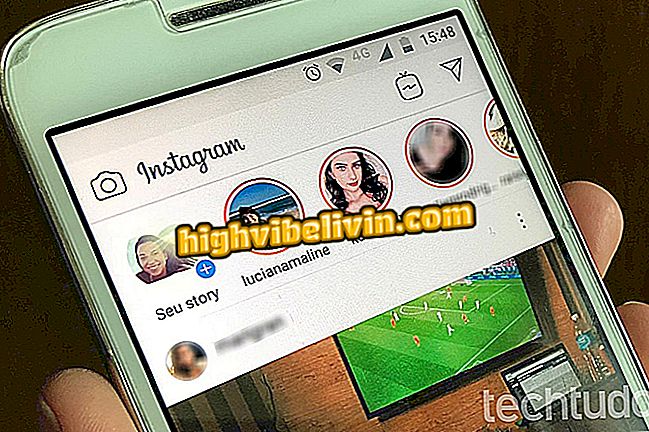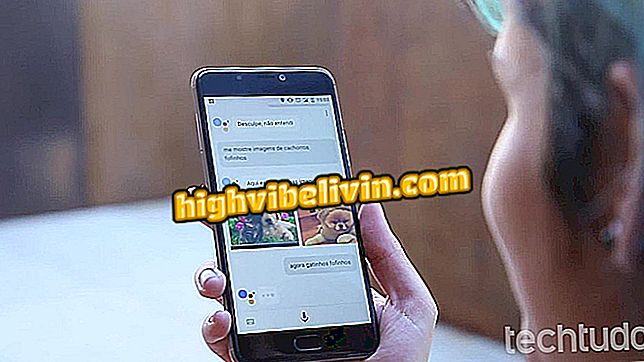Windows 10. listopada 2018. Update može izbrisati podatke s računala; znati kako izbjeći
Najnovije ažuriranje sustava Windows 10, ažuriranje listopada 2018. godine, izazvalo je brojne pritužbe korisnika koje izvješćuju da su izbrisane datoteke s računala. Instaliranjem verzije Microsoftovog operativnog sustava iz listopada 2018. (1809), datoteke kao što su dokumenti, fotografije i druge bi se automatski izbrisale s tvrdog diska bez mogućnosti oporavka. Za sada ne postoji način da se osigura da ažuriranje neće negativno utjecati na računalo. Izjave govore da između 60 GB i 220 GB može nestati bez traga.
Međutim, postoje dva načina da se zaštitite ako još niste preuzeli ažuriranje sustava Windows. U sljedećem vodiču znate kako spriječiti instalaciju nove verzije i kako izraditi sigurnosnu kopiju datoteka kako bi se izbjeglo oštećenje podataka prije ažuriranja.
PROČITAJ: Sporo računalo? Pogledajte 7 savjeta za dopuštanje sustava Windows "letjeti"

Ažuriranje sustava Windows 10. listopada 2018. može utjecati na PC podatke; naučiti kako izbjegavati
Želite li kupiti mobitel, TV i druge proizvode s popustom? Upoznajte Usporedbu
Pauziranje ažuriranja
Ažuriranje sustava Windows 10. listopada 2018. postupno se objavljuje svim korisnicima. Ako još niste primili ažuriranje, možete pauzirati Microsoftovu uslugu kako bi se spriječilo da dođe u sljedećih 35 dana. Na taj način možete provjeriti jesu li greške ispravljene unutar tog vremena i izbjegavajte probleme kada je nova verzija instalirana na računalu.
Korak 1. Pristupite postavkama sustava Windows 10;

Pristupite postavkama sustava Windows 10
Korak 2. Kliknite "Ažuriraj i sigurnost";

Pogledajte Windows 10 Upgrade Options
Korak 3. U izborniku "Windows Update" kliknite "Napredne opcije";

Idite na napredne opcije u servisu Windows Update
Korak 4. Na kraju uključite ključ u stavci "Pauziraj ažuriranja".

Pauzirajte Windows 10 ažuriranja 35 dana
Kako izraditi sigurnosnu kopiju datoteka
Najučinkovitiji način sigurnosnog kopiranja datoteka kako biste izbjegli probleme s nadogradnjom je putem uređaja kao što je USB stick ili vanjski tvrdi disk.
Korak 1. Ponovno pristupite opciji "Ažuriranje i sigurnost" postavki sustava Windows 10;

Pristupite opcijama nadogradnje sustava Windows 10
Korak 2. U izborniku "Sigurnosna kopija" dodirnite "Dodaj disk" i provjerite je li HD povezan s računalom;

Dodajte pogon sigurnosne kopije u sustavu Windows 10
Korak 3. Odaberite HD na lijevoj ploči;

Odaberite tvrdi disk koji će sigurnosno kopirati vaše računalo
Korak 4. Na zaslonu se prikazuje kada je sigurnosna kopija aktivirana. Idite na "Više opcija";

Konfigurirajte novo aktiviranu sigurnosnu kopiju u sustavu Windows 10
Korak 5. Na kraju kliknite "Backup Now" kako biste započeli postupak.

Izradite sigurnosnu kopiju datoteka na vanjski tvrdi disk
Spreman. Uzmite savjet i zaštitite svoje računalo od neispravnosti datoteka ažuriranim od strane servisa Windows Update 10. listopada 2018. godine.
Stvari koje nitko ne zna o Microsoftu? Provjerite.